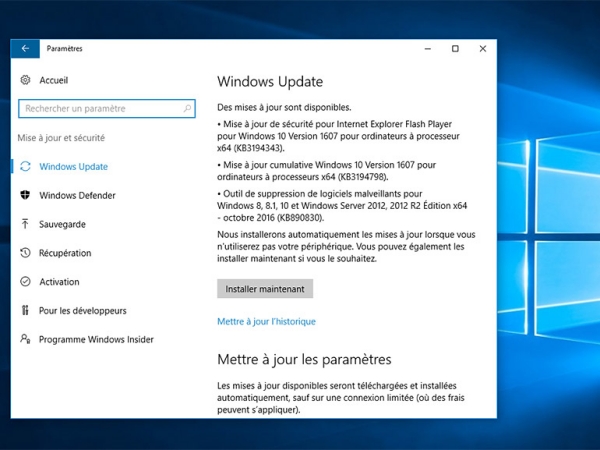Microsoft a publié Windows 11 en 2021, c'est le système d'exploitation le plus récent et le plus avancé de Microsoft, et de nombreux utilisateurs ont déjà effectué une mise à niveau vers Windows 11. Windows 11 a beaucoup de nouvelles fonctionnalités jamais vues auparavant.
En revanche, que se passe-t-il si vous voulez rétrograder vers le Windows 10 traditionnel à cause d'un bug ou d'un pépin, ou parce que la présentation a tellement changé qu'elle est difficile à utiliser ?
Cette section, intitulée « Comment revenir de Windows 11 à Windows 10 », fournit des informations sur les étapes et les précautions à prendre pour rétrograder de Windows 11 à Windows 10.
- Partie 1 : Points à noter concernant la rétrogradation de Windows 11 à Windows 10
- Partie 2 : Étapes pour revenir de Windows 11 à Windows 10
- Partie 3 : Comment récupérer les fichiers perdus en raison d'une mise à niveau inférieure ?HOT
- Partie 4: Conclusion
Vidéo : Comment déinstaller Windows 11 et revenir à Windows 10 ?
Téléchargement
Téléchargement sécurisé
Partie 1 : Points à noter concernant la rétrogradation de Windows 11 à Windows 10
Microsoft indique que vous pouvez rétrograder vers Windows 10 pendant 10 jours après la mise à niveau vers Windows 11, en conservant vos fichiers et vos données.
Si vous souhaitez revenir à Windows 10 au bout de 10 jours, vous devez sauvegarder vos données avant de procéder à une « installation propre ». En d'autres termes, si vous rétrogradez après 10 jours, vous risquez de perdre des fichiers et des données.
Partie 2 : Étapes pour revenir de Windows 11 à Windows 10
Cette section décrit les étapes spécifiques de la rétrogradation de Windows 11 à Windows 10. Tout d'abord, il est recommandé de sauvegarder vos fichiers et vos données à l'avance, pour la même raison qu'à l'étape 6 ci-dessous.
- Cliquez avec le bouton droit de la souris sur l'icône Windows et cliquez sur « Paramètres »
- Dans le menu de gauche, sélectionnez « Système » et cliquez sur « Récupération ».
- Sous « Options de récupération », cliquez sur le bouton « Retour en arrière ».
- Un écran apparaîtra, vous demandant de donner une raison pour revenir à la version précédente, sélectionnez une raison et cliquez sur « Suivant ».
- L’écran « Rechercher des mises à jour ? » s’affiche, cliquez sur « Non, merci ».
- Lorsque l'écran « Ce que vous devez savoir » apparaît, lisez le contenu et cliquez sur « Suivant ». Vous trouverez ici les points suivants à noter après la restauration.
- Lorsque l'écran « Merci d'avoir essayé Windows 11 » apparaît, cliquez sur « Revenir à Windows 10 ». Un redémarrage sera lancé, après quoi la rétrogradation de Windows 11 à Windows 10 commencera.
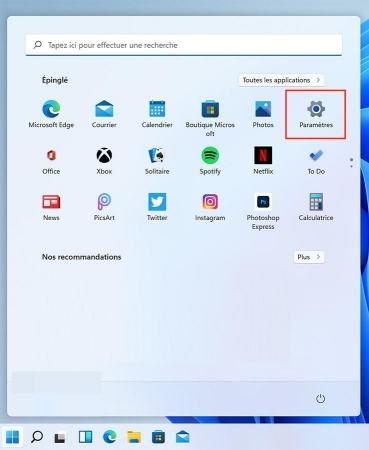
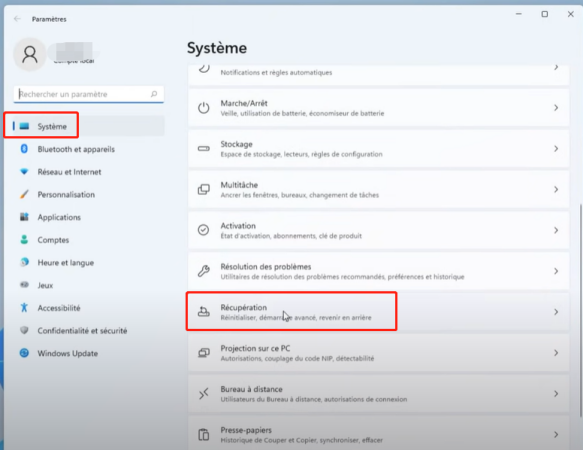
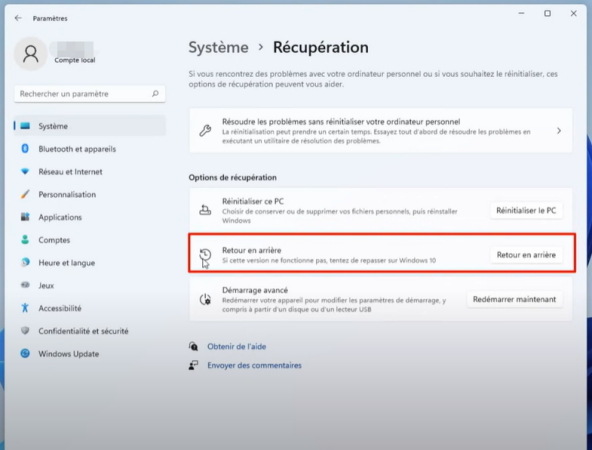
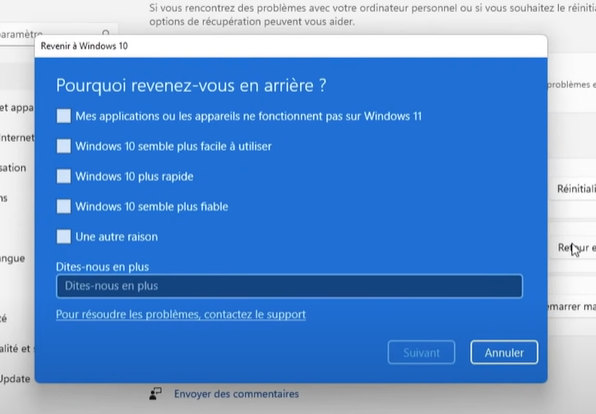
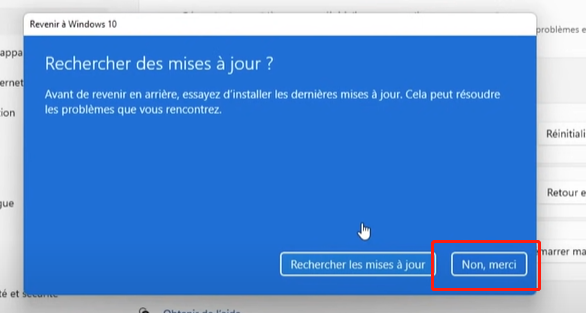

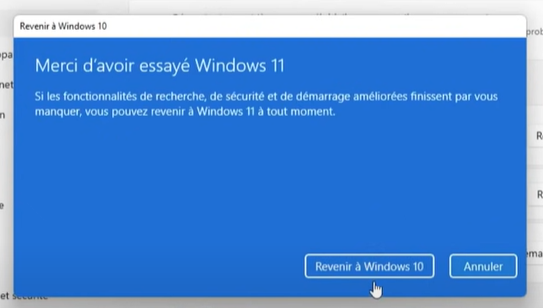
Partie 3 : Comment récupérer les fichiers perdus en raison d'une mise à niveau inférieure ?
Que dois-je faire si je rétrograde de Windows 11 à Windows 10 sans sauvegarder mes fichiers importants et que mes données sont perdues ?
Le logiciel de récupération de données 4DDiG peut être utilisé pour récupérer les données avec succès.
4DDiG est un logiciel qui peut tout récupérer, des données supprimées accidentellement aux données perdues en raison d'une panne du système, d'un formatage, d'une corruption des données, de virus malveillants, etc. Il ne nécessite pas de configuration préalable ni de connaissances spécialisées, et permet de récupérer des fichiers par une simple opération. Ici, le logiciel de récupération de données 4DDiG peut récupérer les fichiers perdus en raison d'un déclassement.
- Installez et activez 4DDIG.
- Sélectionnez l'emplacement où le fichier a été perdu et cliquez sur « Analyser » dans le coin inférieur droit pour analyser le fichier.
- À partir de là, sélectionnez les données que vous souhaitez restaurer. Lorsque vous avez terminé de sélectionner les données que vous souhaitez restaurer, cliquez sur « Récupérer » dans le coin inférieur droit de l'écran.
Téléchargement
Téléchargement sécurisé

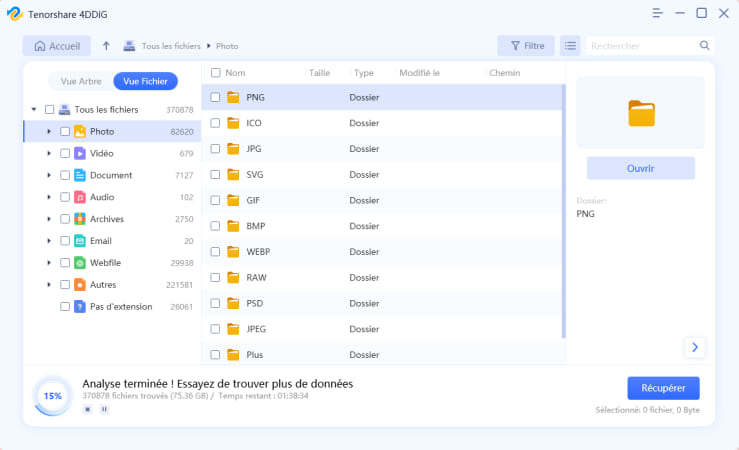
Conclusion
Cet article fournit des informations sur les étapes et les précautions à prendre pour comment repasser sur windows 10.
Avant de revenir à windows 10 depuis windows 11, vous devez sauvegarder vos fichiers importants. Pour restaurer des fichiers importants si vous ne les avez pas sauvegardés, utilisez le logiciel de récupération de données Tenorshare 4DDiG.